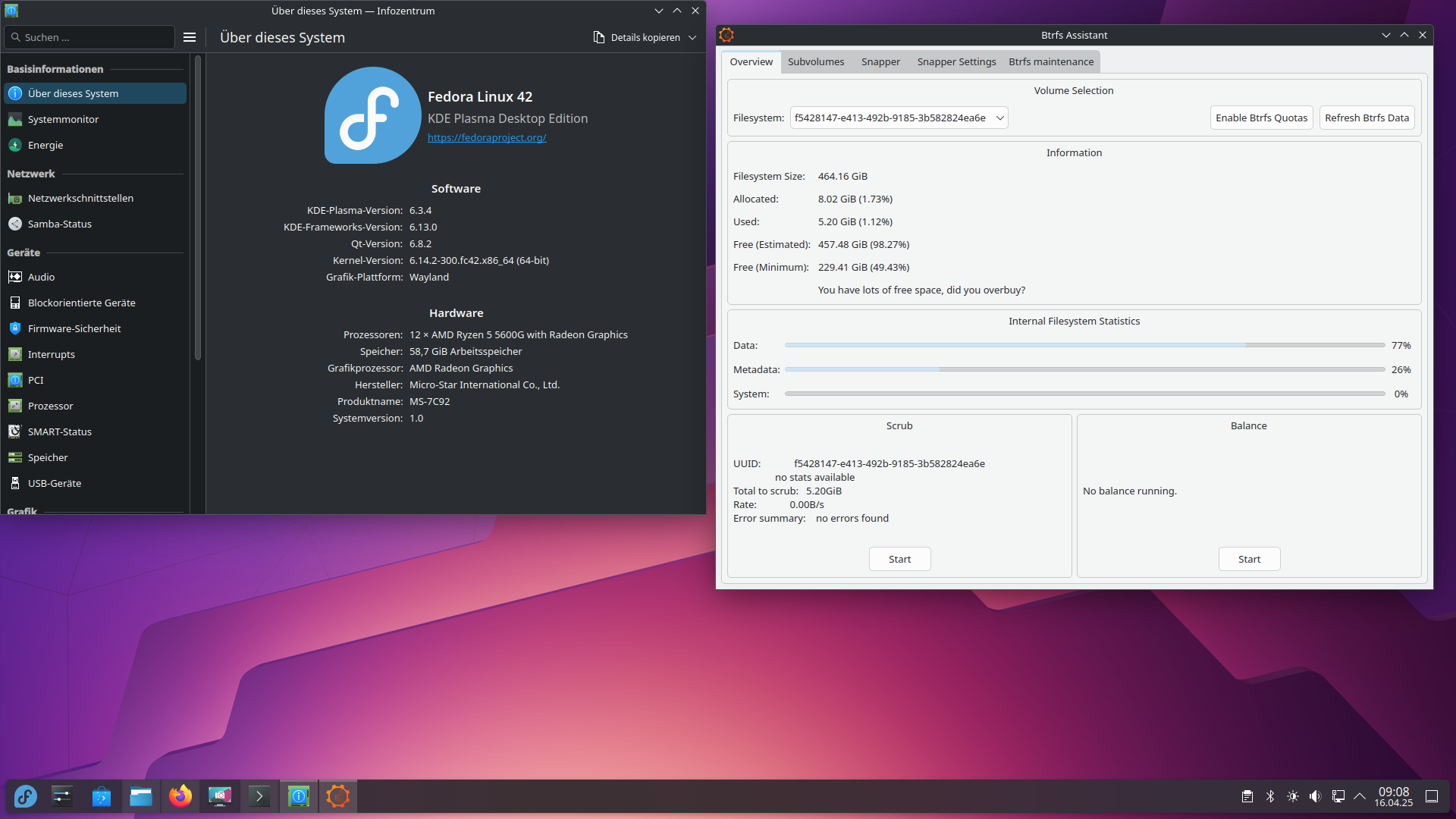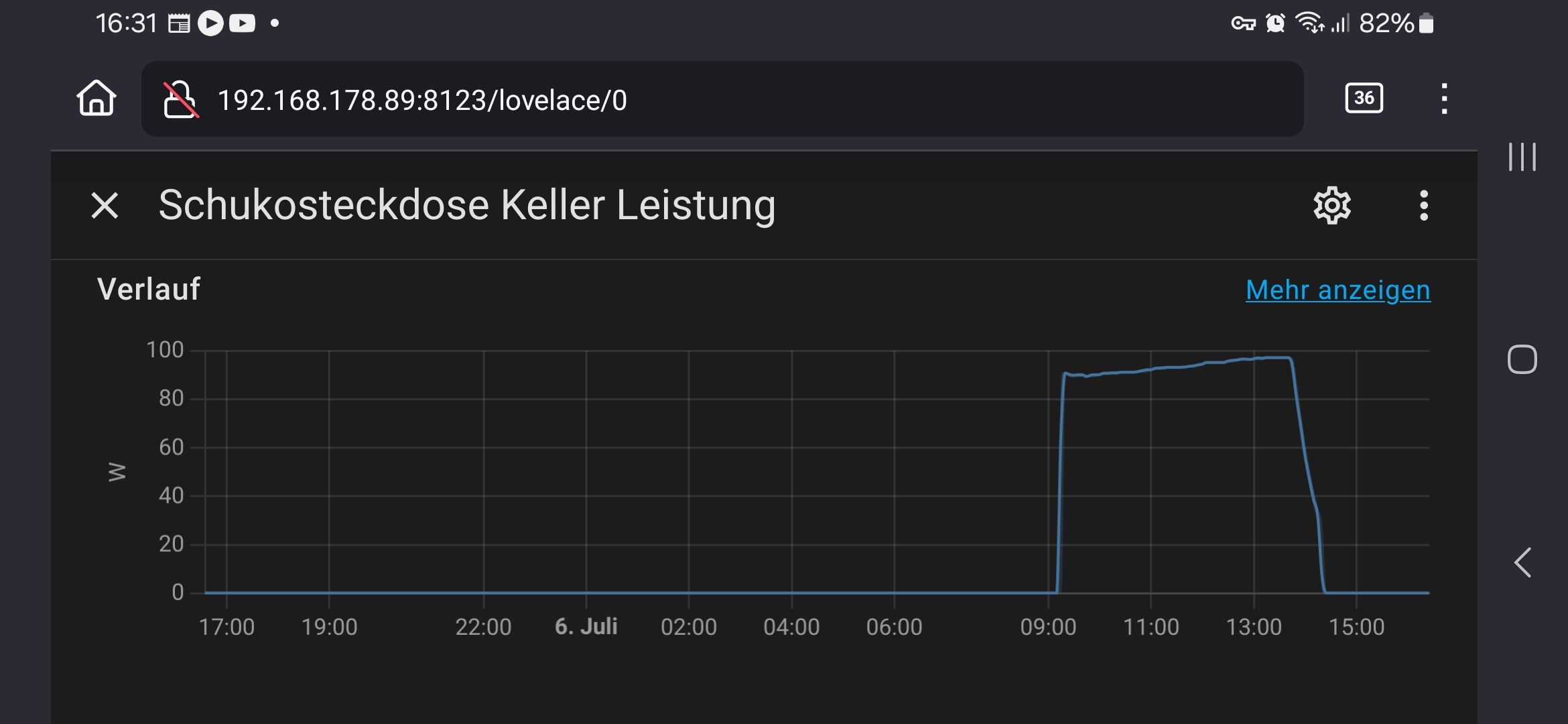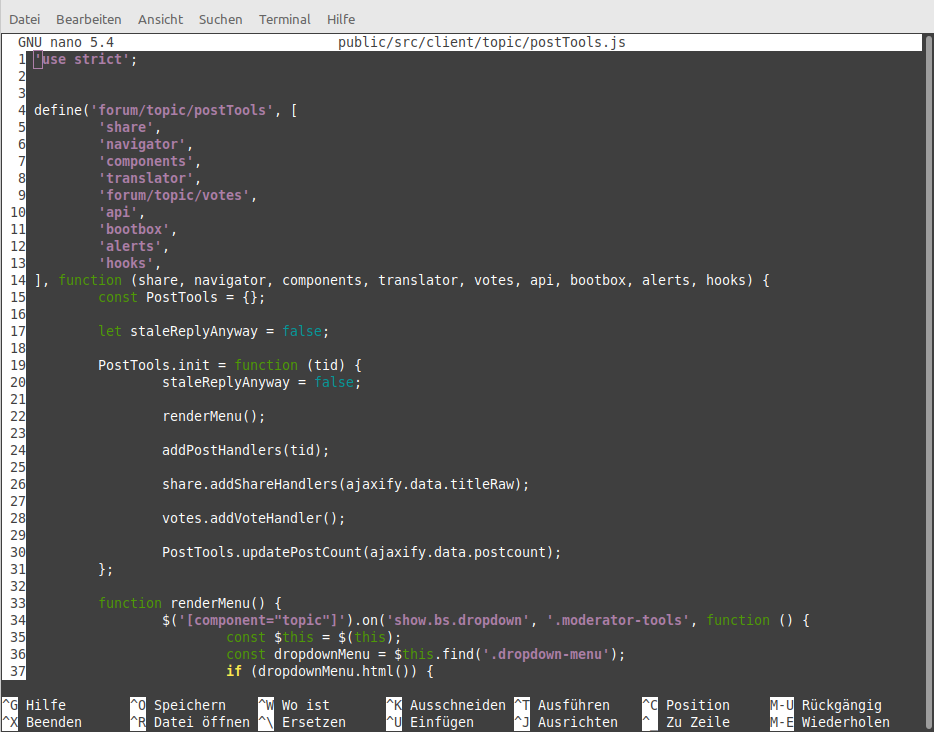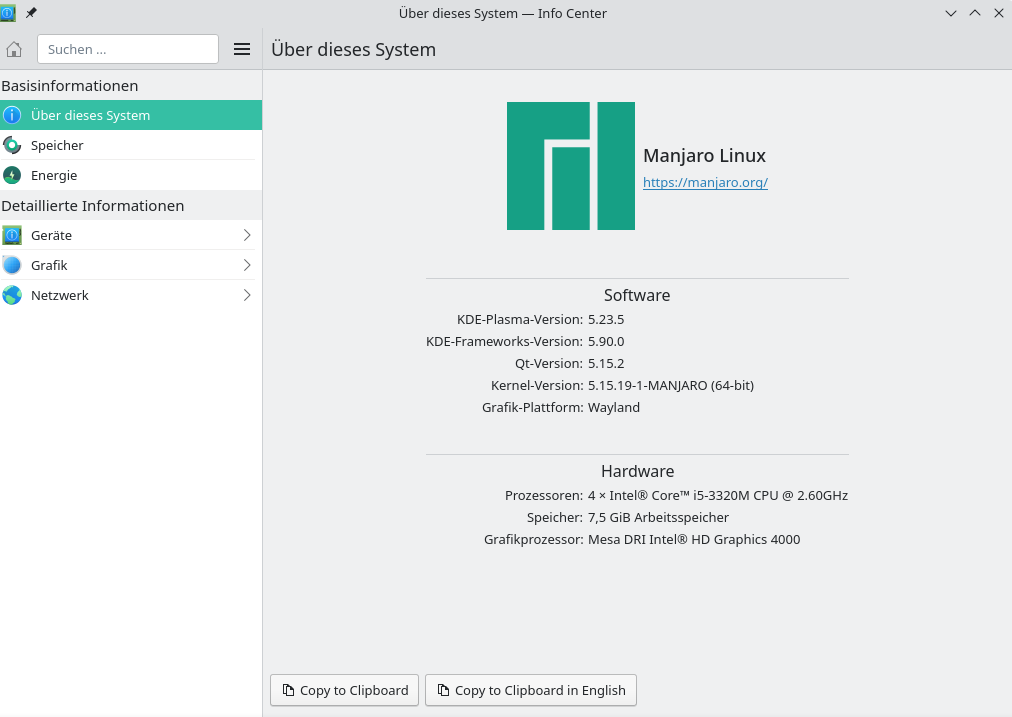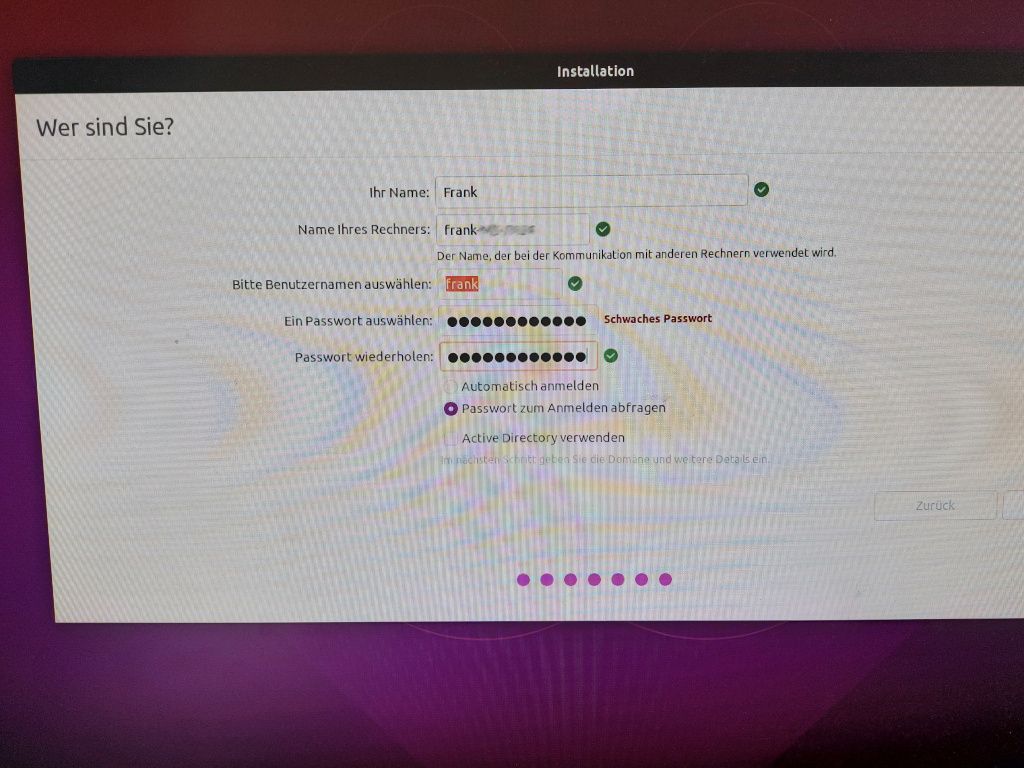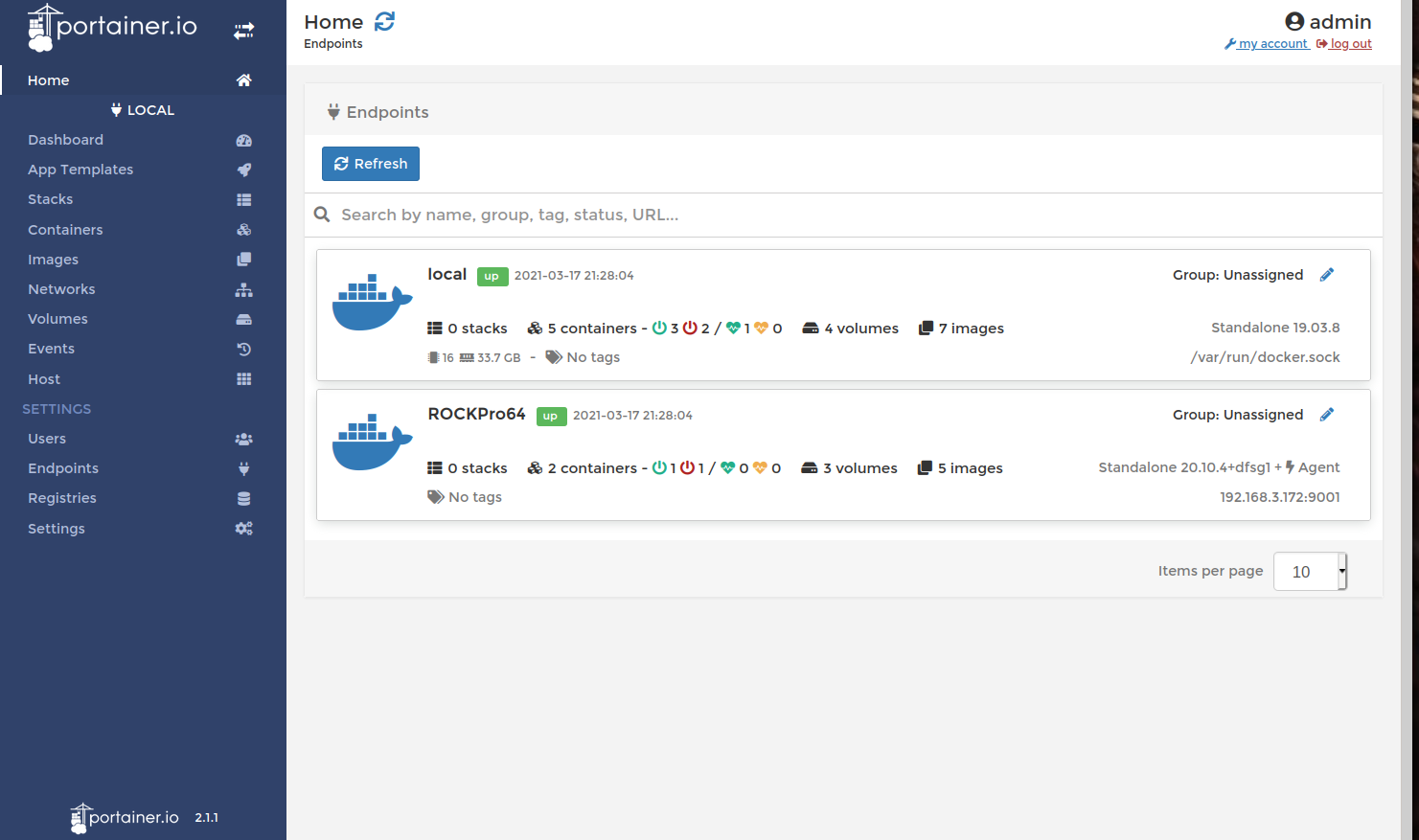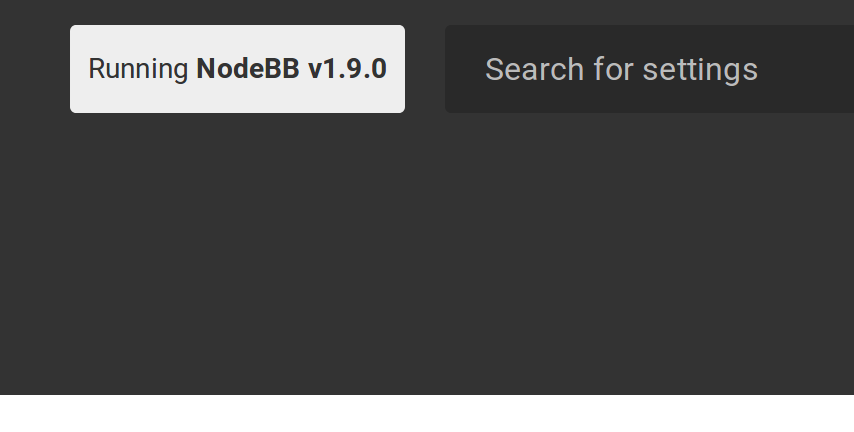Passkeys
Linux
2
Beiträge
1
Kommentatoren
322
Aufrufe
-
Interessant. Hat da jemand praktische Erfahrungen. Spätestens wenn das in Vaultwarden drin ist, kann man ja hoffentlich mal selber testen.

Passwort-Manager bereiten sich auf das Passkey-Verfahren vor
Passwörter sind notorisch unsicher, umständlich in der Handhabung und vielen Angriffsvektoren ausgesetzt. Das neue Passkey-Verfahren soll das ändern.

LinuxNews.de (linuxnews.de)
-
Passend dazu aus dem Bitwarden Blog
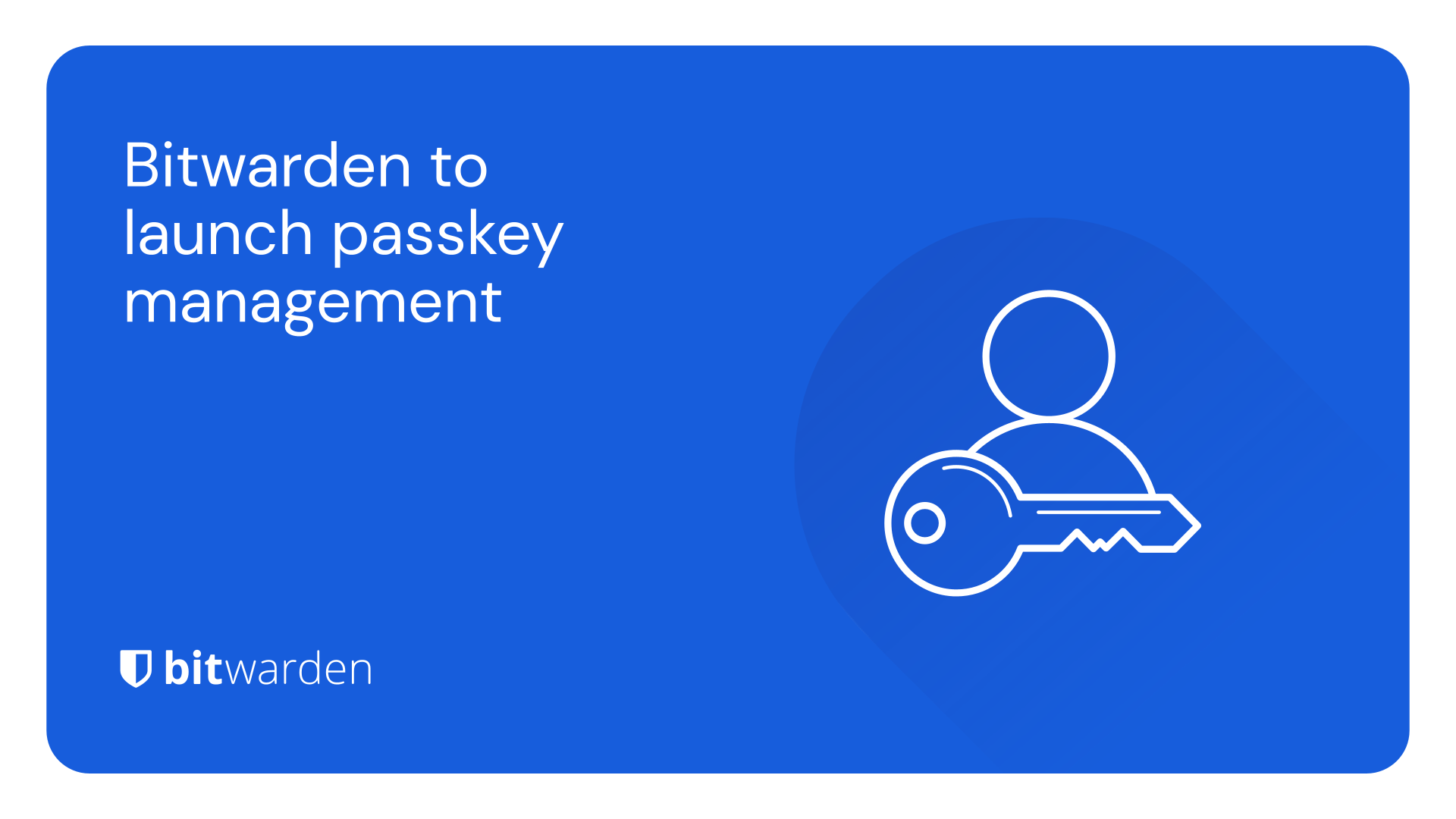
Bitwarden to launch passkey management | Bitwarden
Welcome, passkeys – FIDO credentials stored directly on your phone or computer.
Bitwarden (bitwarden.com)